
Lägga till ramar och linjer i Pages på iPhone
Du kan lägga till en heldragen, streckad eller prickad linje ovanför, nedanför eller på valfri sida av ett stycke i dokumentets brödtext (om texten finns i en textruta eller form kan du endast lägga till en linje ovanför eller nedanför texten). Du kan också lägga till en full (fyrsidig) ram runt ett eller flera stycken och välja böjda (istället för raka) hörn.
Obs! Om texten finns i en tabellcell kan du endast lägga till en ram runt cellen. Läs mer i Ändra ram och bakgrund för tabellceller.
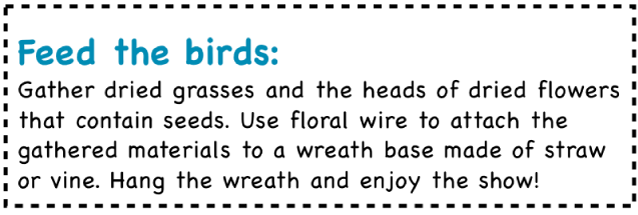
Lägga till en ram eller linje i stycken
Markera texten där du vill lägga till ramen eller linjen.
Tryck på
 i verktygsfältet, tryck på Styckeramar och -bakgrund och slå sedan på Ramar.
i verktygsfältet, tryck på Styckeramar och -bakgrund och slå sedan på Ramar.En linje visas ovanför varje stycke du markerade.
Gör något av följande:
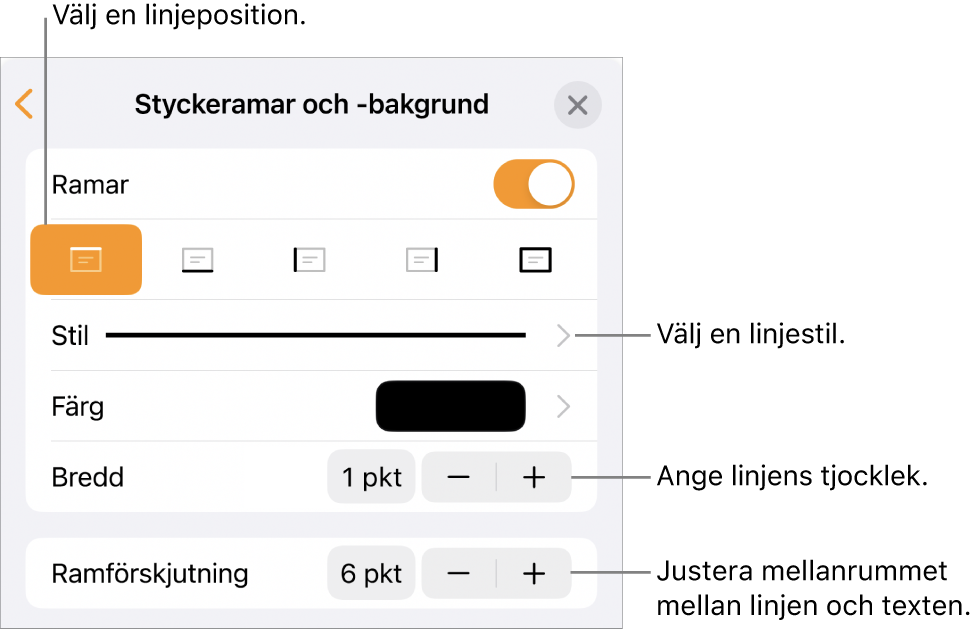
Lägg till en eller flera linjer: Tryck på en eller flera positionsknappar nedanför reglaget Ramar.
Lägg till en full (fyrsidig) ram: Tryck på positionsknappen längst till höger (med en fet rektangel). Om du vill ha rundade hörn trycker du på Rundade hörn (det här reglaget är endast tillgängligt efter att du har lagt till den fulla ramen).
Välj en annan linjestil: Tryck på Stil och gör ett val.
Välj en färg som passar till mallen: Tryck på Färg, tryck på Förinställning, visa alla alternativ genom att svepa åt vänster eller höger och tryck sedan på en färg.
Välj en färg: Tryck på Färg, tryck på Färg och välj sedan en färg.
Välj en färg från en annan plats på sidan: Tryck på Färg, tryck på Färg, tryck på
 och tryck sedan på valfri färg på sidan.
och tryck sedan på valfri färg på sidan.Om du vill förhandsvisa färger håller du på en färg på sidan och drar sedan över de andra färgerna på sidan. Välj en färg genom att släppa fingret.
Ändra linjens tjocklek: Tryck på + eller – bredvid Bredd.
Ändra mellanrummet mellan linjen eller ramen och texten: Tryck på + eller – bredvid Ramförskjutning.
Om du snabbt vill ta bort ramen eller linjen markerar du texten med ramen eller linjen, trycker på ![]() , trycker på Styckeramar och -bakgrund och stänger av Ramar.
, trycker på Styckeramar och -bakgrund och stänger av Ramar.
Du kan också lägga till en ram runt en sida och sedan ställa in ramen som ett avsnittslayoutbjekt så att den visas på alla sidorna i dokumentet. Läs mer i Lägga till en ram runt en sida.